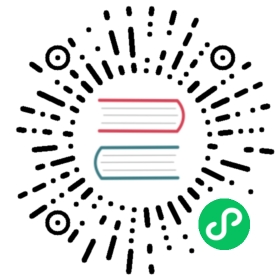性能测试
首页
由测试、报告、测试日历三个部分组成,可快速了解到最近执行的测试内容以及整体的性能测试频次。
测试:展示最近 5 次执行的性能测试
报告:展示最近 5 次执行的性能测试所生成的报告
测试日历:按时间维度展示性能测试执行的频次,颜色越深,代表使用频次越高

项目
对项目进行新增、修改、删除、查询操作

新增项目
点击“创建项目”,录入项目名称和描述

修改项目
选择要修改的项目,点击编辑按钮

删除项目
选择要删除的项目,点击删除按钮

查询项目
查询全部项目选择“显示全部”,查询单个项目可以根据名称搜索

测试
创建测试
场景配置
填写基本信息,上传测试JMX脚本,根据需要添加CSV参数文件

压力配置
资源池在 系统设置->系统->测试资源池 中进行管理

高级配置

修改测试

点击测试-显示全部,选择要修改的测试,点击编辑按钮,跳转到如下图所示进行测试的修改

删除测试
点击测试-显示全部,选择要删除的测试,点击删除按钮

查询测试
查询全部测试,点击显示全部,查询单个测试可以根据名称搜索

执行测试
点击“保存并执行”按钮,页面将会跳转到当前测试的测试报告中。

更多操作
暂未实现
报告
对性能测试报告的查询和删除操作
查询报告
查询全部报告,点击显示全部,查询单个报告可以根据名称搜索

报告详情
测试概览

请求统计

错误记录

日志详情
删除报告
点击报告-显示全部,选择要删除的报告,点击删除按钮

当前内容版权归 metersphere 或其关联方所有,如需对内容或内容相关联开源项目进行关注与资助,请访问 metersphere .